גלישה בכרטיסיות קיימת עם כל הדפדפנים הפופולריים כבר די הרבה זמן. גלישה אמיתית עם כרטיסיות הוצגה ב-Safari עם iOS 5, שם תוכל להשתמש בתכונה עם ה-iPad שלך. כרטיסיות iCloud הגיעו בגרסת iOS הבאה. בימים אלה ספארי באייפון שלך לוקח את הגלישה באמצעות כרטיסיות למימד חדש ויש הרבה טריקים נהדרים של ספארי ומחוות החלפת כרטיסיות עבור האייפון שלך וכל מכשירי ה-iDevices שלך! מאמר זה מדגיש את הטיפים המובילים שלנו ללשונית Safari שאתה יכול להתחיל להשתמש בהם עכשיו באייפון שלך.
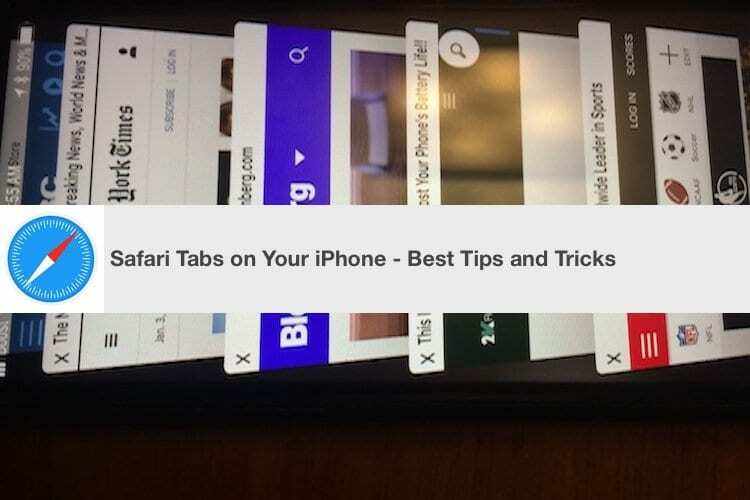
ה שלוש רופי של ניהול כרטיסיות אפקטיבי של Safari: סדר מחדש, שחזור וגישה מרחוק.
קָשׁוּר:
- ספארי לא עובד, איך לתקן
- כיצד למנוע הונאות של חלונות קופצים בספארי
- כיצד לעבוד עם קובצי PDF, אפליקציית קבצים וספארי
תוכן
- כיצד לסדר מחדש את כרטיסיות הספארי שלך באייפון
- כיצד לשחזר כרטיסיות סגורות של Safari
- כיצד לנהל מרחוק את כרטיסיות הספארי שלך
- iOS 11 ספארי מחוות וכרטיסיות ספארי
- כיצד לסגור את כל כרטיסיות הספארי באייפון שלך
-
כיצד לפתוח כרטיסיית Safari חדשה באמצעות לחיצה ארוכה.
- פוסטים קשורים:
כיצד לסדר מחדש את כרטיסיות הספארי שלך באייפון
זה נורמלי שאנשים רבים משתמשים במספר כרטיסיות בזמן מחקר בספארי. בזמן הגלישה, משתמשים רבים היו רוצים להשתמש בסדר מסוים כדי לארגן את הכרטיסיות הפתוחות שלהם. סדר מחדש של הכרטיסיות במכשיר שלך קל.
הקש על כפתור תצוגת הכרטיסייה. לחץ לחיצה ארוכה על כרטיסייה ולאחר מכן גרור אותה למיקום הרצוי. אתה צריך להיות במצב לרוחב באייפון שלך כדי לעשות זאת ביעילות.
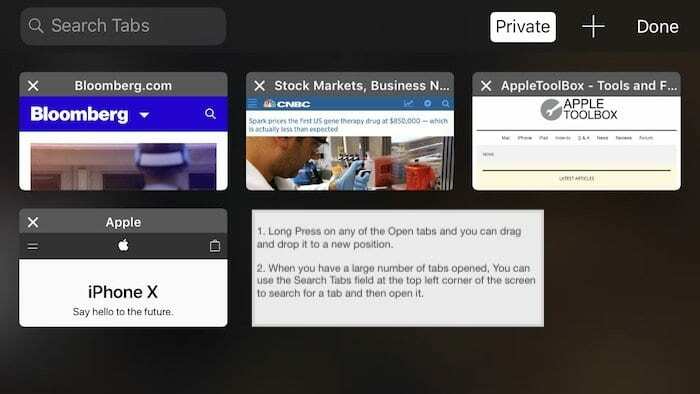
המצב לרוחב בספארי גם מראה לך את סרגל החיפוש בחלק העליון שבו אתה יכול להשתמש כדי לחפש כרטיסייה מסוימת שאולי פתחת לך. במצב פורטרט בספארי, כפתור החיפוש אינו גלוי מיד. תצטרך להחליק למטה בחלק העליון כדי לחשוף את הפונקציונליות של כרטיסיית החיפוש.
כיצד לשחזר כרטיסיות סגורות של Safari
האם אי פעם תהיתם איך תוכלו לחזור אחורה בזמן ולפתוח מחדש את הכרטיסיות איתן עבדת. Safari ב-iOS מספק לך אפשרות לשחזר כרטיסיות שנסגרו בעבר. טיפ זה שימושי כאשר אתה סוגר בטעות קבוצה של כרטיסיות ורוצה להחזיר אותן.
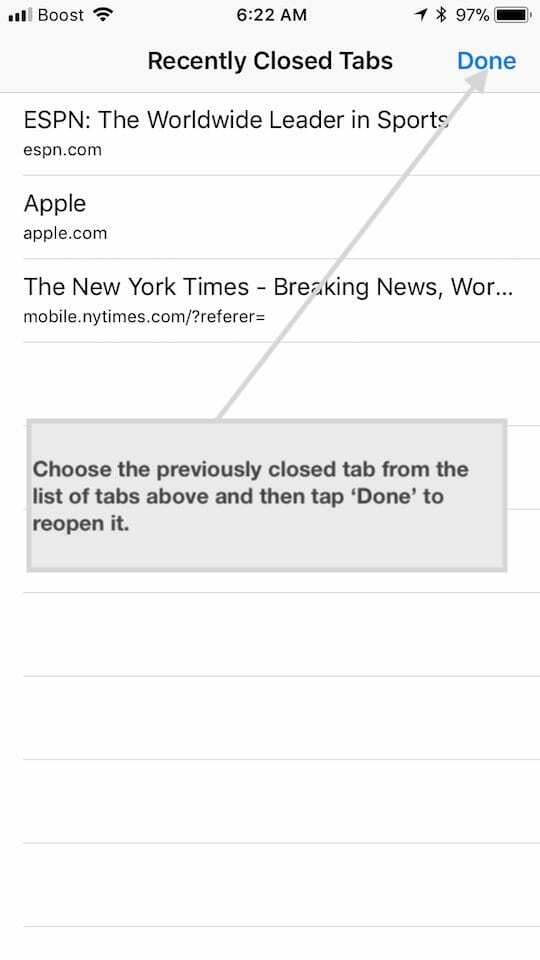
התחל על ידי הקשה על כפתור תצוגת כרטיסיות (בפינה השמאלית התחתונה באייפון שלך). לאחר מכן, החזק את הסמל '+' באמצע המסך (בצד ימין למעלה במסך אם אתה במצב לרוחב) ותראה רשימה של כרטיסיות שנסגרו בעבר תחת הכותרת של 'כרטיסיות שנסגרו לאחרונה'. בחר את זה שאתה רוצה והקש על 'בוצע', זה ייפתח כלשונית חדשה בספארי. אם גלשת במצב 'פרטי', זה לא יופיע באף אחת מהכרטיסיות מכיוון שספארי לא עוקב אחר הפרטים כשאתה גולש פְּרָטִי מצב.
כיצד לנהל מרחוק את כרטיסיות הספארי שלך
טיפ זה שימושי אם עבדת על ה-iPad או ה-Mac ושכחת לסגור את ההפעלה. ובכן, יש דרך שתוכל לסגור מרחוק את כרטיסיות הספארי באמצעות האייפון שלך.
הקש על כפתור תצוגת הכרטיסייה כדי להעלות את רשימת הכרטיסיות באייפון שלך. אתר את הכרטיסייה שברצונך לסגור מרחוק. החלק שמאלה על פני הכרטיסייה שברצונך לסגור ובחר 'סגור'.
לאחר שתבחר באפשרות 'סגור', לשונית הספארי שנפתחה ב-Mac או ב-iPad שלך תיסגר מיידית ולא תצטרך עוד לדאוג לפרטיות שלך.
טיפ זה מחייב שתסנכרן את הספארי שלך באמצעות iCloud במכשירי Apple שלך.
נסה את שלושת הטיפים האלה כדי שכשתצטרך אותם בפעם הבאה, זה יהיה שימושי.
iOS 11 ספארי מחוות וכרטיסיות ספארי
תנועת הלחיצה הארוכה היא דבר יופי באייפון. אתה יכול להשתמש בו לפתיחה וסגירה של כרטיסיות ללא צורך ללחוץ על סמל "+".
כיצד לסגור את כל כרטיסיות הספארי באייפון שלך
משתמשים רבים אף פעם לא הולכים לסגור את הכרטיסיות שלהם. בימים הראשונים של Safari ב-iOS, הוגבלתם ל-9 כרטיסיות בלבד. עכשיו אתה יכול לפתוח כמה כרטיסיות שתרצה. אם אי פעם רצית לסגור את כל הלשוניות הפתוחות של Safari, אינך צריך לעשות זאת בזה אחר זה.
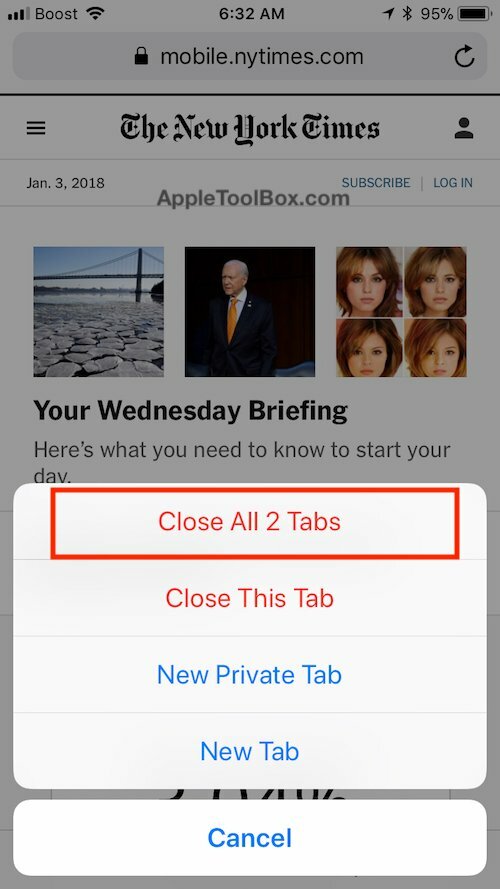
על מנת לסגור את כל הכרטיסיות הפתוחות במכה אחת, פשוט לחץ לחיצה ארוכה על כפתור הכרטיסיות בדפדפן שלך ובחר 'סגור כרטיסיות'. פעולה זו תכבה מיד את כל הכרטיסיות שנפתחו. אם יש לך כרטיסיות רבות פתוחות ואינך משתמש בהן, כיבוי אלה יכול להאיץ את חוויית הספארי שלך.
כיצד לפתוח כרטיסיית Safari חדשה באמצעות לחיצה ארוכה.
פתיחת כרטיסיות חדשות יכולה להתבצע גם באמצעות מחוות הלחיצה הארוכה בספארי. אין צורך ללחוץ על הכפתור ולאחר מכן לבחור "+". פשוט לחץ לחיצה ארוכה ובחר 'כרטיסייה חדשה' מהאפשרויות כפי שמוצג בתמונה למעלה.
שלוש מחוות לחיצה ארוכה אחרות בספארי
ישנן שתי מחוות לחיצה ארוכות נוספות שימושיות בספארי. בתצוגת הגלישה, כאשר תלחץ לחיצה ארוכה על סמל הספר, תקבל את האפשרויות להוספת העמוד לרשימת הקריאה או הוספתו לסימניות.
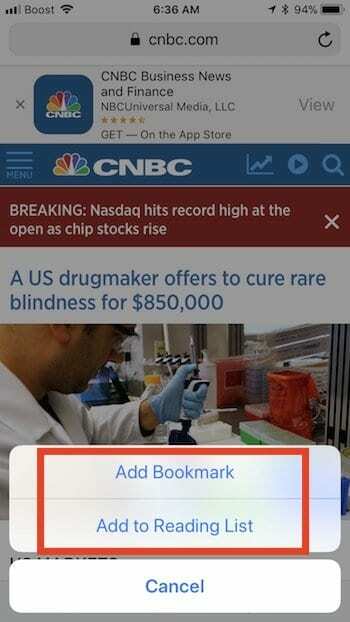
באופן דומה, כאשר תלחץ לחיצה ארוכה על כפתור 'רענן' בפינה הימנית של שורת החיפוש של Safari בחלק העליון, תמצא את האפשרות לבקש אתר שולחן עבודה עבור הדף שבו אתה גולש.
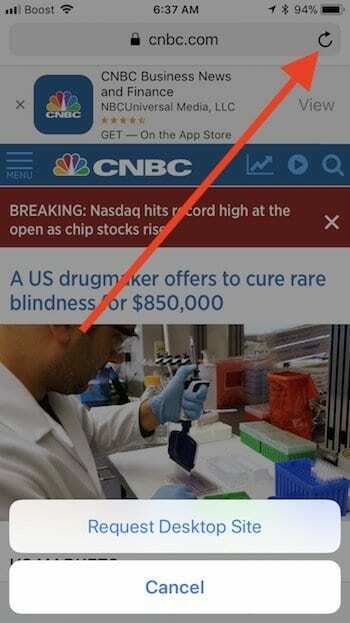
דרך טובה לתצוגה מקדימה של דף אינטרנט כשאתה גולש בכרטיסיות היא מגע תלת מימד/לחיצה ארוכה על כרטיסייה. זה יראה לך את התצוגה המקדימה מבלי שתצטרך לפתוח את הכרטיסייה בדפדפן שלך. לחץ עליו עוד כמה שניות והוא יפתח את הכרטיסייה בדפדפן שלך. זה עובד גם כאשר אתה מקבל קישור לדף אינטרנט בדוא"ל שלך. תלת מימד גע בקישור כדי להציג תצוגה מקדימה מהירה של התוכן לפני שתחליט לפתוח את הקישור.
הצג את הגדרות Tab Safari באייפון X
ב-iPhone X, כעת תוכל להפעיל את 'הצג סרגל כרטיסיות' בהגדרות הספארי שלך. לא ממש ברור מה ההגדרה החדשה הזו עושה נכון לעכשיו. אנחנו יכולים רק לשער שאפל הולכת לשחרר תכונות כרטיסיות נוספות כאשר היא תשדרג את iOS.
מהם כמה מהטיפים והטריקים המועדפים עליך לספארי שבהם אתה משתמש באופן עקבי באייפון שלך?

אובססיבי לטכנולוגיה מאז הגעתו המוקדמת של A/UX לאפל, Sudz (SK) אחראית על ניהול העריכה של AppleToolBox. הוא מבוסס מלוס אנג'לס, קליפורניה.
Sudz מתמחה בכיסוי כל הקשור ל-macOS, לאחר שסקרה עשרות פיתוחים של OS X ו-macOS במהלך השנים.
בחיים קודמים, סודז עבדה בסיוע לחברות Fortune 100 עם שאיפות הטכנולוגיה והטרנספורמציה העסקית שלהן.